تحويل صور متعددة إلى ملف PDF على هواتف سامسونج بدون برامج خارجية
 |
| تحويل صور متعددة إلى ملف PDF على هواتف سامسونج بدون برامج خارجية |
هل تريد تحويل صور متعددة إلى ملف PDF واحد على هواتف سامسونج دون استخدام أي برامج أو تطبيقات خارجية؟ لا تقلق، في هذا التقرير سوف نرشدك إلى خطوات تحويل صور متعددة إلى ملف PDF واحد على أي من هواتف سامسونج جالكسي التي تعمل بواجهة One UI 5.0 أو One UI 5.1 المستندة إلى نظام أندرويد 13 وسيكون هذا المقال امتداد لمقالنا السابق كيفية تحرير ملفات PDF مباشرة او عبر الانترنت.
تحويل صور متعددة إلى ملف PDF
ملفات بتنسيق PDF هي ملفات متعددة الاستخدامات يتم استخدامها والاعتماد عليها في مجالات كثيرة ولا حصر لها. أحياناً يتعين علينا تقديم الأوراق المدرسية أو أوراق تحديد الهوية الحكومية عبر الإنترنت على هيئة ملفات بتنسيق PDF. في الغالب نستخدم كاميرا الهاتف من أجل التقاط الصور ثم الاستعانة بأي من البرامج الخارجية أو التطبيقات المتواجدة على متجر جوجل بلاي من أجل تحويل صور متعددة إلى ملف PDF واحد أو مجموعة مختلفة من ملفات PDF. للمزيد من المقالات ذات صلة إليكم كيفية تصغير حجم ملف pdf بالخطوات.
في الحقيقة خطوات تحويل صور متعددة إلى ملف PDF واحد على هواتف سامسونج سهلة وبسيطة للغاية ولا تتطلب أي خبرة على الإطلاق. الفكرة كلها تكمن في تطبيق الاستوديو أو المعروف باسم "المعرض" على هواتف سامسونج الذي يعد أحد أفضل تطبيقات المعرض على الإطلاق لما يمتاز به من إعدادات ومميزات تعجز عن توفيها أي من تطبيقات المعرض على هواتف الشركات المُصنعة الأخرى. حتى لا نطيل عليكم هيا بنا نستعرض لكم الخطوات بالتفصيل وباختصار شديد.
■ كيفية تحويل صور متعددة إلى ملف PDF على هواتف سامسونج
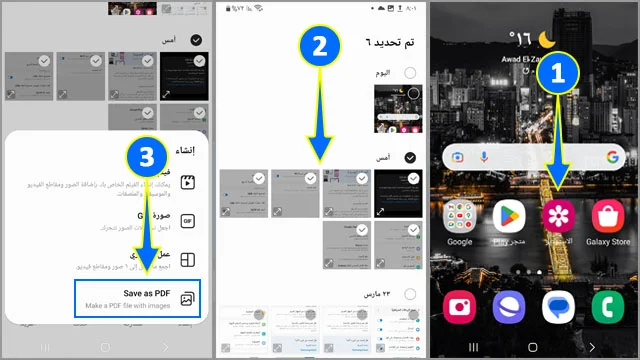 |
| كيفية تحويل صور متعددة إلى ملف PDF من داخل تطبيق الاستوديو |
للأسف لسنا متأكدين مما إذا كانت ميزة تحويل صور متعددة إلى ملف PDF على هواتف سامسونج متوفرة على جميع الإصدارات السابقة من واجهة One UI المُخصصة من الشركة أم لا. ولكن إذا كان هاتفك يعمل بواجهة One UI 5.0 أو One UI 5.1 فإن هذه الإمكانية متوفرة من داخل تطبيق الاستوديو. في جميع الأحوال يمكنك التأكد من وجود أي تحديثات متوفرة في قائمة الانتظار من خلال الدخول إلى تطبيق الضبط "Settings" ثم النقر فوق خيار "تحديث البرامج" ثم النقر فوق "تنزيل وتثبيت". فإذا كان هناك أي تحديثات في قائمة الانتظار فيمكنك المباشرة في تنزيلها وتثبيتها على الفور. والآن دعونا نوضح لكم خطوات تحويل صور متعددة إلى ملف PDF واحد على هواتف سامسونج:
- أولاً قم بفتح تطبيق الاستوديو على هاتفك.
- انتقل إلى أي المجلد الذي يحتوي على مجموعة الصور التي ترغب في تحويلها.
- ابدأ في تحديد جميع الصور التي ترغب في تحويلها عن طريق النقر على الصور مطولاً.
- من الأسفل انقر فوق خيار "إنشاء" أو "Create".
- اختر من القائمة المنسدلة الخيار الأخير " Save as PDF ".
- بمجرد النقر على الخيار السابق سيتيح لك تطبيق الاستوديو فتح الملف الجديد باستخدام قاري PDF المدمج.
- انتظر لحظات قليلة وسيتم إنشاء الملف وعرضه أمامك على الفور.
اقرأ أيضاً: طريقة تصوير شاشة الكمبيوتر فيديو بدون برامج
■ ماذا تفعل إن لم يكن الخيار موجود في هاتفك
 |
| تفعيل خيار تحويل الصور إلى ملف PDF على هواتف سامسونج |
إذا كان هاتفك يعمل بواجهة One UI 5.0 أو الإصدار الأحدث، ومع ذلك لا يمكنك تحويل صور متعددة إلى ملف PDF بسبب عدم وجود خيار Save as PDF ضمن قائمة الإنشاء بداخل تطبيق الاستوديو، فلا تقلق. سيتعين عليك أولاً تفعيل الخيار من داخل قائمة سرية بداخل تطبيق الاستوديو وإليك كيفية تفعيلها.
- أولاً قم بفتح تطبيق الاستوديو.
- انقر فوق أيقونة الثلاث أشرطة الأفقية من الركن السفلي الأيسر.
- اختر خيار "الضبط".
- قم بالتمرير إلى الأسفل وانقر فوق خيار "حول الاستوديو".
- قم بالنقر مرات متتالية فور رقم إصدار التطبيق حتى يظهر لك إشعار Labs will be enabled.
- استمر في النقر حتى يظهر إشعار Labs is enabled.
 |
| تفعيل القائمة السرية بداخل تطبيق الاستوديو |
- قم بالعودة إلى الخلف ومرر الشاشة إلى الأسفل وانقر فوق الخيار الجديد "Gallery Labs".
- في النافذة الجديدة قم بتفعيل خيار "Support "Save as PDF".
- والآن يمكنك العودة إلى واجهة تطبيق الاستوديو الرئيسية ثم تحديد جميع الصور التي ترغب في تحويلها والنقر فوق زر "إنشاء" من الأسفل ومن النافذة المنبثقة اختر "Save as PDF" وهكذا قد انتهيت.
الخاتمة
كما رأيتم بأنفسكم فإن عملية تحويل صور متعددة إلى ملف PDF واحد على هواتف سامسونج أمر غاية في السهولة ولا يتطلب أي خبرة. إذا لم يكن الخيار متاح أمامك فيمكنك بسهولة تفعيله من داخل إعدادات Gallery Labs كما أشرنا في الفقرة السابقة. فقط تأكد أن هاتفك يعمل بأحدث إصدار من واجهة One UI لكي تتمكن من الاستفادة من هذه الميزة.
اقرأ المزيد: معرفة كلمة سر الواي فاي المحفوظة على هاتف الاندرويد
*************************
